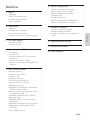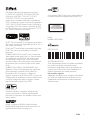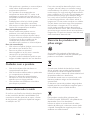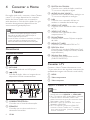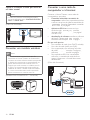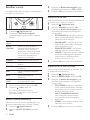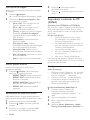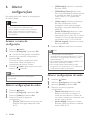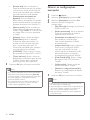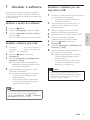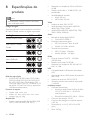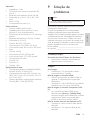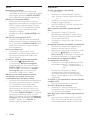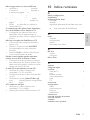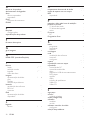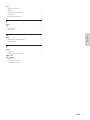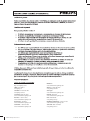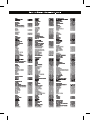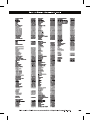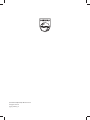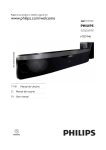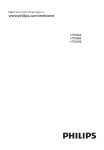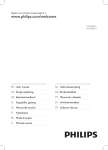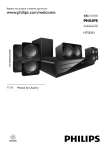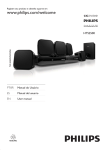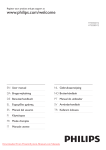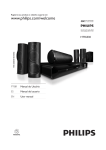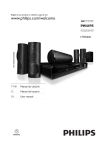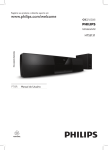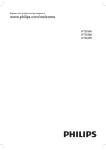Download www.philips.com/welcome
Transcript
Register your product and get support at www.philips.com/welcome HTS5590W EN User manual ES Manual del usuario PT-BR Manual do Usuário 1 Aviso Copyright Sobre o Progressive Scan Software de fonte aberta Marcas comerciais 2 Importante 2 2 2 2 2 4 4 5 5 5 Segurança Cuidados com o produto Aviso relacionado à saúde Descarte do produto e de pilhas antigas 3 Seu home theater 6 Unidade principal 6 Controle remoto 6 4 Conectar o Home Theater 8 8 8 Conectores Conectar à TV Conectar o áudio da TV ou de outros dispositivos Conectar um módulo wireless Conectar a uma rede de computador e à Internet 5 Usar o Home Theater 6 Alterar configurações 20 7 Atualizar o software 23 8 Especificações do produto 24 9 Solução de problemas 25 10 Índice remissivo 27 Acessar o menu de configuração 20 Alterar configurações de vídeo 20 Alterar configurações de áudio 20 Configurar rede 21 Configurar o EasyLink 21 Alterar configurações de preferências 21 Alterar as configurações avançadas 22 Verificar a versão do software 23 Atualizar software pela rede 23 Atualizar o software por um dispositivo USB 23 9 10 10 11 Antes de começar 11 Acesso ao menu inicial 11 Escolher o som 12 Reproduzir um disco 13 Usar Bonus View no Blu-ray 14 Acessar o BD-Live no Blu-ray 14 Reproduzir vídeo 3D 14 Reproduzir conteúdo de um dispositivo USB de armazenamento 15 Mais recursos de reprodução para discos ou dispositivos USB 15 Reproduzir conteúdo do PC (DLNA) 16 Reproduzir rádio 17 Reproduzir áudio da TV ou de outros dispositivos 18 Reproduzir conteúdo de um MP3 player 18 Reproduzir o conteúdo de um iPod ou iPhone 18 Usar o Philips EasyLink 19 PT-BR 1 Por tug uês Sumário 1 Aviso Marcas comerciais Copyright Os logotipos “Blu-ray 3D” e “Blu-ray 3D” são marcas comerciais da Blu-ray Disc Association. Este produto contém tecnologia de proteção contra cópia, que está protegida por patentes americanas e por outros direitos de propriedade intelectual da Rovi Corporation. A engenharia reversa e a desmontagem são proibidas. Sobre o Progressive Scan Os consumidores devem observar que nem todos os televisores de alta definição são totalmente compatíveis com este produto, e isso pode gerar imprecisões na exibição de uma imagem. Caso ocorram problemas com a imagem gerada por Progressive Scan 525 ou 625, recomendamos que o usuário alterne a conexão para a saída de ‘definição padrão’. Em caso de dúvidas sobre a compatibilidade de sua TV com este aparelho de DVD, modelo 525p e 625p, entre em contato com a central de atendimento ao cliente. Software de fonte aberta Por meio deste documento, a Philips Electronics Singapore Pte Ltd dispõe-se a entregar, mediante solicitação, uma cópia completa do código de fonte correspondente aos pacotes de software de fonte aberta protegidos por direitos autorais usados neste produto, desde que conste tal oferecimento em suas licenças. Esse procedimento será realizado em até três anos após a aquisição do produto para qualquer pessoa de posse dessas informações. Para obter o código de fonte, envie um email para [email protected]. Se preferir não entrar em contato por email ou caso não receba a confirmação do recebimento em até uma semana após o envio do email, escreva para “Open Source Team, Philips Intellectual Property & Standards, P.O. Box 220, 5600 AE Eindhoven, The Netherlands”. Caso não receba a confirmação da sua carta no tempo apropriado, envie um email para o endereço acima. Os textos das licenças e as declarações de software de fonte aberta usado neste produto estão incluídos em um folheto separado. 2 PT-BR BONUSVIEW™ ‘BD LIVE’ e ‘BONUSVIEW’ são marcas comerciais da Blu-ray Disc Association. Java e todas as demais marcas comerciais e logotipos Java são marcas comerciais ou marcas comerciais registradas da Sun Microsystems, Inc. nos Estados Unidos e/ou em outros países. ‘AVCHD’ e o logotipo ‘AVCHD’ são marcas comerciais da Matsushita Electric Industrial Co., Ltd e Sony Corporation. ‘x.v.Colour’ é marca comercial da Sony Corporation. DLNA® o logotipo DLNA e DLNA CERTIFIED® são marcas comerciais, marcas de serviço ou marcas de certificação da Digital Living Network Alliance. (Somente para HTS5580W e HTS5590W.) Fabricado sob licença da Dolby Laboratories. Dolby, Pro Logic e o símbolo de “D Duplo” são marcas comerciais da Dolby Laboratories. Os logotipos USB-IF são marcas registradas da Universal Serial Bus Implementers Forum, Inc. LASER RADIATION DO NOT VIEW DIRECTLY WITH OPTICAL INSTRUMENTS CLASS 1M LASER PRODUCT Por tug uês Fabricado sob licença da patente americana nº: 5.451.942; 5.956.674; 5.974.380; 5.978.762; 6.226.616; 6.487.535; 7.392.195; 7.272.567; 7.333.929; 7.212.872 e outras patentes americanas e mundiais publicadas e pendentes. DTS e Symbol são marcas comerciais registradas e DTS-HD, DTS-HD Master Audio | Essential e os logotipos DTS são marcas comerciais da DTS, Inc. Este produto vem com um software. © DTS, Inc. Todos os direitos reservados. Philips Modelo: HTS5590W DivX®, DivX Certified® e os logotipos associados são marcas comerciais registradas da DivX, Inc. e são usadas sob licença. DivX Ultra® Certified para reprodução de vídeo DivX® com recursos avançados e conteúdo premium. SOBRE VÍDEO DIVX: DivX® é um formato de vídeo digital criado pela DivX, Inc. Este produto é um dispositivo oficial DivX Certified, capaz de reproduzir vídeos DivX. Visite www.divx. com para obter mais informações e ferramentas de software para converter arquivos em vídeo DivX. SOBRE DIVX VIDEO-ON-DEMAND: este dispositivo DivX Certified® deve ser registrado para reproduzir conteúdo DivX Video-onDemand (VOD). Para gerar o código de registro, localize a seção DivX VOD no menu de configuração do dispositivo. Acesse vod.divx.com com este código para fazer o registro e obter mais informações sobre DivX VOD. Agência Nacional de Telecomunicações 0827-10-4125 (01)07894401013539 “Este equipamento opera em caráter secundário, isto é, não tem direito à proteção contra interferência prejudicial, mesmo de estações do mesmo tipo, e não pode causar interferência a sistemas operando em caráter primário.” Informações regionais Adaptador fornecido como acessório não deverá ser usado nas redes elétricas do Brasil, seu uso é destinado exclusivamente a outros países da América Latina. Windows Media e o logotipo Windows são marcas comerciais ou marcas registradas da Microsoft Corporation nos Estados Unidos e/ou outros países. HDMI, o logotipo HDMI e High-Definition Multimedia Interface são marcas comerciais ou registradas da HDMI Licensing LLC. PT-BR 3 Evite o uso prolongado do aparelho com volume superior a 85 decibéis¸ pois isto poderá prejudiciar a sua audição. Recomendamos ajustar o volume a partir de um nível baixo até poder ouví-lo confortavelmente e sem distorções. A tabela abaixo lista alguns exemplos de situações e respetivos níveis de pressão sonora em decibéis. Nível de Decibéis 30 Exemplos Biblioteca silenciosa¸ sussurros leves 40 Sala de estar¸ refrigerador¸ quarto longe do trânsito 50 Trânsito leve¸ conversação normal¸ escritório silenciosa 60 Ar condicionado a uma distância de 6 m¸ máquina de costura 70 Aspirador de pó¸ secador de cabelo¸ restaurante ruidoso 80 Tráfego médio de cidade¸ coletor de lixo¸ alarme de despertador a uma distância de 60 cm OS RUÍDOS ABAIXO PODEM SER PERIGOSOS EM CASO DE EXPOSIÇÃO CONSTANTE 90 Metrô¸ motocicleta¸ tráfego de caminhão¸ cortador de grama 100 Caminhão de lixo¸ serra elétrica¸ furadeira pneumática 120 Show de banda de rock em frente às caixas acústicas¸ trovão 140 Tiro de arma de fogo¸ avião a jato 180 Lançamento de foguete Informação cedida pela Deafness Research Foundation¸ por cortesia 4 PT-BR 2 Importante Leia e compreenda todas as instruções antes de usar o Home Theater. Caso ocorram danos causados pelo não-cumprimento destas instruções, a garantia não será aplicável. Segurança Risco de choque elétrico ou incêndio! •• Nunca exponha o produto e os acessórios à chuva ou água. Nunca coloque vasilhas com líquido, como vasos, perto do produto. Se algum líquido for derramado sobre ou dentro do produto, desconecte-o da tomada imediatamente. Entre em contato com a Central de Atendimento ao Cliente Philips para que o produto seja verificado antes de ser utilizado novamente. •• Nunca coloque o produto e os acessórios próximo a fogo exposto ou a outras fontes de calor, incluindo luz solar direta. •• Nunca insira objetos nas aberturas de ventilação ou em outras aberturas do produto. •• Quando o dispositivo de conexão é um plugue de alimentação ou um acoplador de aparelhos, ele deve ficar ligado o tempo todo. •• Desconecte o produto da tomada quando houver tempestades com raios. •• Ao desconectar o cabo de alimentação, sempre puxe pela tomada, nunca pelo fio. Risco de curto-circuito ou incêndio! •• Antes de conectar o produto à tomada de energia, verifique se a voltagem corresponde ao valor impresso na parte posterior ou inferior do produto. Nunca conecte o produto à tomada de energia se a tensão for diferente. Risco de ferimentos ou danos Home Theater! •• Para produtos que podem ser instalados na parede, use somente o suporte para instalação em parede fornecido. Fixe o suporte em uma parede capaz de suportar o peso do produto e do suporte. A Koninklijke Philips Electronics N.V. não se responsabiliza por uma montagem inadequada na parede que provoque acidentes, ferimentos ou danos. •• Para caixas acústicas com pedestais, use somente os pedestais fornecidos. Fixe com firmeza os pedestais às caixas acústicas. Coloque os pedestais montados em superfícies planas e niveladas que suportem o peso combinado da caixa acústica e do pedestal. Não posicione o produto ou outros objetos sobre cabos de alimentação ou outros equipamentos elétricos. •• Se o produto for transportado em temperaturas abaixo de 5°C, retire-o da embalagem e espere até que ele fique na temperatura ambiente antes de conectá-lo à tomada. •• Radiação laser visível e invisível quando aberto. Evite a exposição a este feixe. •• Não toque no leitor óptico do aparelho no interior do compartimento de disco. Risco de superaquecimento! •• Nunca instale este produto em um ambiente com restrições de espaço. Sempre deixe um espaço de pelo menos 4 cm em volta do produto para ventilação. Certifique-se de que as aberturas de ventilação do produto não fiquem encobertas por cortinas ou outros objetos. Risco de contaminação! •• Não misture as pilhas (antigas com novas ou de carbono com alcalinas, etc.). •• Remova as pilhas se estiverem descarregadas ou se não usar o controle remoto por um período longo. •• As pilhas contêm substâncias químicas que exigem cuidados especiais em seu descarte. Para evitar sensações desconfortáveis, como vertigem, dor de cabeça ou confusão mental, recomendamos não assistir a imagens em 3D por muito tempo. Se você sentir algum desconforto, pare a exibição em 3D e não faça atividades que possam oferecer perigo (por exemplo, dirigir um carro) até os sintomas desaparecerem. Se os sintomas persistirem, não volte a assistir a imagens em 3D sem antes consultar um médico. Os pais devem monitorar seus filhos enquanto eles assistem a imagens em 3D e verificar se não estão sentindo nenhum desconforto, conforme descrito acima. Não é recomendado que crianças com menos de seis anos assistam a imagens em 3D, pois seu sistema visual não está ainda totalmente desenvolvido. Por tug uês •• Descarte do produto e de pilhas antigas Seu produto foi projetado e fabricado com materiais e componentes de alta qualidade, que podem ser reciclados e reutilizados. Cuidados com o produto •• •• •• •• Não insira objetos além de discos no compartimento de disco. Não insira discos deformados ou quebrados no compartimento de disco. Remova os discos do compartimento de discos se você não estiver usando o aparelho por um longo período. Use somente uma flanela em microfibra para limpar o produto. Aviso relacionado à saúde Se você ou sua família tiver histórico de epilepsia ou de convulsões devido à sensibilidade à luz, consulte um médico antes de se expor a fontes de luz piscantes, seqüências rápidas de imagens ou exibição em 3D. Quando este símbolo de lata de lixo riscada estiver afixado a um produto, significa que ele se enquadra na Diretiva européia 2002/96/EC. Informe-se sobre o sistema de coleta seletiva local de produtos elétricos e eletrônicos. Proceda de acordo com as normas locais e não descarte produtos antigos no lixo doméstico convencional. O descarte correto de produtos antigos ajuda a impedir possíveis conseqüências negativas para o meio ambiente e para a saúde humana. Este produto contém pilhas cobertas pela Diretiva Européia 2006/66/EC, não podendo ser descartadas com o lixo doméstico. Informe-se sobre as normas locais de coleta seletiva de pilhas, pois o descarte correto ajuda a impedir conseqüências negativas para o meio ambiente e a saúde humana. PT-BR 5 3 Seu home theater Controle remoto Parabéns pela aquisição e seja bem-vindo à Philips! Para aproveitar todos os benefícios oferecidos pelo suporte da Philips, registre o produto no site www.philips.com/welcome. 1 2 Unidade principal 3 4 5 5 6 a Compartimento de disco b (Abrir/Fechar) Abre ou fecha o compartimento de disco. c (Reproduzir/Pausar) Inicia, pausa ou retoma a reprodução. d (Parar) • Interrompe a reprodução. • No modo de rádio, apaga a estação de rádio predefinida atual. e 18 7 8 9 17 10 11 16 12 (Modo de espera - Ligado) Liga ou alterna o Home theater para o modo de espera. 13 f SOURCE Seleciona uma origem de áudio/vídeo para o Home Theater. g / • • Pula para a faixa, capítulo ou arquivo anterior ou seguinte. No modo de rádio, seleciona uma estação de rádio pré-sintonizada. 14 15 h Display i Controle giratório de volume 6 PT-BR a (Modo de espera - Ligado) Liga ou alterna o Home theater para o modo de espera. • Com o EasyLink ativado, pressione e segure por pelo menos 3 segundos para colocar todos os dispositivos compatíveis com HDMI CEC no modo de espera. • (Início) Acessa o menu inicial. c (Menu do disco) Acessa ou sai do menu de disco. d Botões de navegação • Navega pelos menus. • No modo de rádio, pressione esquerda n TOP MENU Acessa o menu principal de um disco de vídeo. o SUBTITLE Seleciona um idioma de legenda para o vídeo. p ou direita para iniciar a pesquisa automática. e • / • (Anterior/Próximo) Pula para a faixa, capítulo ou arquivo anterior ou seguinte. No modo de rádio, seleciona uma estação de rádio pré-sintonizada. q / (Retrocesso rápido/Avanço rápido) Retrocede ou avança rapidamente. Pressione várias vezes para alterar a velocidade da pesquisa. r (Voltar) Retorna para a tela do menu anterior. f OK Confirma uma entrada ou seleção. g h (Opções de som) Acessa ou encerra diferentes opções de som. (Parar) Interrompe a reprodução. Pressione e segure para ejetar o disco ou abrir o compartimento de disco. • No modo de rádio, apaga a estação de rádio predefinida atual. • • Por tug uês b (Opções) Acessa mais opções durante a reprodução. • No modo de rádio, programa estações de rádio. • i (Reproduzir) Inicia ou retoma a reprodução. j +/- (Volume) Aumenta ou diminui o volume. k (Pausar) Pausa a reprodução. l Botões de fonte/ Botões coloridos • Discos Blu-ray: Selecionam tarefas ou • • • • opções. AUDIO SOURCE: Seleciona uma fonte de entrada de áudio. DOCK for iPod: Alterna para uma dock Philips para iPod/iPhone. RADIO: Alterna para rádio FM. DISC: Alterna para a origem de disco. m Botões alfanuméricos Insere números ou letras (estilo de entrada de mensagens SMS). PT-BR 7 4 Conectar o Home Theater Esta seção ajuda você a conectar o Home Theater a uma TV e a outros dispositivos. As conexões básicas do Home Theater com os acessórios estão descritas no Guia de início rápido. Um guia interativo abrangente está disponível no site www.connectivityguide.philips.com. Nota •• Consulte a ilustração tipológica na parte de trás do produto para identificação e classificação de suprimento. •• Antes de fazer ou alterar conexões, certifiquese de que todos os dispositivos estejam desconectados da tomada de alimentação. Conectores Conectores frontais c DIGITAL IN-COAXIAL d e f g h i j k Conexão com a saída de áudio coaxial na TV ou em um dispositivo digital. AUDIO IN-AUX 1/AUX 2 Conexão com a saída de áudio analógico na TV ou em um dispositivo analógico. LAN Conexão com a entrada LAN em um modem ou roteador de banda larga. VIDEO OUT-VIDEO Conexão com a entrada de vídeo composto na TV. VIDEO OUT-Y Pb Pr Conexão com a entrada de vídeo componente na TV. FM ANTENNA Conexão com a antena FM para recepção de rádio. HDMI OUT (ARC) Conexão com a entrada HDMI na TV. DOCK for iPod Conexão com uma dock Philips para iPod/ iPhone.(Modelo: Philips DCK3060, vendido separadamente.) Wireless Rear Audio Conexão com o transmissor sem fio (PHILIPS RWSS5510). Conectar à TV a MP3 LINK Entrada de áudio de um MP3 player. b (USB) Entrada de áudio, vídeo ou imagem de um dispositivo USB de armazenamento. Conectores traseiros Conecte o Home Theater diretamente a uma TV por meio de um dos seguintes conectores (da qualidade de imagem mais alta até a mais básica): a HDMI b Vídeo componente c Vídeo composto Opção 1: Conectar à TV via HDMI Nota •• O conector HDMI na TV pode estar identificado como HDMI IN ou HDMI ARC. •• Se a TV suportar ARC (Audio Return Channel, a CORRENTE ELÉTRICA~ Conexão com a fonte de alimentação. b SPEAKERS Conexão com as caixas acústicas e o subwoofer fornecidos. 8 PT-BR Canal de retorno de áudio) HDMI, você poderá usar esse recurso para transmitir áudio digital para o Home Theater. •• Se a HDTV tiver um conector DVI, use um adaptador HDMI/DVI. •• Se a TV suportar o EasyLink HDMI CEC, controle o Home Theater e a TV usando um único controle remoto (consulte ‘Usar o Philips EasyLink’ na página 19). (Cabo não fornecido) TV Nota •• O cabo ou conector de vídeo componente Conectar o áudio da TV ou de outros dispositivos Use o Home Theater para reproduzir o áudio da TV ou de outros dispositivos como um conversor. pode estar identificado como Y Cb Cr ou YUV. (Cabo não fornecido) Dica •• Pressione AUDIO SOURCE várias vezes para selecionar a saída de áudio da conexão. ComponentVideoOut TV Opção 1: Conectar o áudio por meio de cabos de áudio analógicos (Cabo não fornecido) ComponentVideoIn 2 TV 1 Opção 3: Conectar à TV via vídeo composto (CVBS) Nota •• O cabo ou conector de vídeo composto pode estar identificado com AV IN, VIDEO IN, COMPOSITE ou BASEBAND. 2 1 PT-BR 9 Por tug uês Opção 2: Conectar à TV via YPbPr (vídeo componente) TV Opção 2: Conectar o áudio por meio de um cabo coaxial Nota •• O cabo ou conector coaxial digital podem estar identificados como COAXIAL/DIGITAL OUT ou SPDIF OUT. (Cabo não fornecido) TV Conectar um módulo wireless Nota •• Se você conectar o transmissor sem fio fornecido ao Home Theater, será necessário conectar as caixas acústicas traseiras esquerda e direita aos conectores correspondentes na parte inferior/traseira do receiver sem fio. •• Depois que você conectar o módulo sem fio e ligá-lo, os conectores das caixas acústicas traseiras do Home Theater serão silenciados e o som surround traseiro será transmitido pelos conectores no receiver sem fio. Conectar a uma rede de computador e à Internet Conecte o Home Theater a uma rede de computador e aproveite: •• Conteúdo multimídia transmitido do computador: exiba fotos, reproduza músicas e assista a arquivos de vídeo transmitidos do computador (consulte ‘Reproduzir conteúdo do PC (DLNA)’ na página 16). •• Aplicativos BD-Live: acesse serviços exclusivos de discos Blu-ray (consulte ‘Acessar o BD-Live no Blu-ray’ na página 14) com BD-Live. •• Atualização do software: atualize o software do Home Theater pela rede (consulte ‘Atualizar software pela rede’ na página 23). Do que você precisa: •• Um roteador de rede (com DHCP ativado). •• Um cabo de rede (cabo reto RJ45). •• Um computador com software servidor de mídia instalado (consulte ‘Configurar software servidor de mídia’ na página 16). •• Para aplicativos BD-Live e atualização do software, o roteador de rede deve ter acesso à Internet e o firewall deve estar desabilitado. (Cabo não fornecido) LAN (Modelo: PHILIPS RWSS5510 — fornecido) Wireless Rear Audio www 10 PT-BR 1 2 3 4 5 6 7 8 9 Conecte o Home Theater a um modem ou roteador (consulte ‘Conectar a uma rede de computador e à Internet’ na página 10) de banda larga. Ligue a TV e alterne para a fonte correta do Home Theater. Pressione (Início). Selecione [Configurar] e pressione OK. Selecione [Rede] > [Instalação de rede] e pressione OK. Selecione [Com fio (Ethernet)] e pressione OK. Selecione [Automático (recomendado)] ou [Manual (avançado)] e pressione OK. Siga as instruções na TV para concluir a instalação. »» O Home Theater se conecta à Internet. Se a conexão falhar, selecione [Tentar] e pressione OK. Selecione [Final.] e pressione OK para sair. Cuidado •• Familiarize-se com o roteador de rede, o software servidor de mídia e as noções básicas de rede antes de tentar conectar o Home Theater a uma rede de computador. Se necessário, leia a documentação que acompanha os componentes da rede. A Philips não é responsável por dados perdidos, danificados ou corrompidos. 5 Usar o Home Theater Esta seção ajuda você a usar o Home Theater para reproduzir mídias de diferentes origens. Antes de começar Certifique-se de: •• fazer as conexões necessárias e concluir a instalação de acordo com o Guia de início rápido. •• Alternar a TV para a fonte correta para o Home Theater. Por tug uês Configurar rede Acesso ao menu inicial No menu inicial, é possível acessar facilmente os dispositivos conectados, as configurações de áudio e vídeo e outros recursos. Pressione (Início). »» O menu inicial é exibido. 1 2 Pressione Botões de navegação e OK para selecionar o seguinte: • [reproduzir disco]: Inicia a reprodução do disco. • [Procurar USB]: Acessa o navegador de conteúdo do dispositivo USB de armazenamento conectado. • [Procurar iPod]: Acessa o navegador de conteúdo do iPod ou iPhone conectado. • [Procurar PC]: Acessa o navegador de conteúdo da rede de PC conectada. • [Configurar]: Acessa menus para alterar imagem, som e outras configurações. PT-BR 11 Escolher o som 3 Esta seção ajuda você a escolher o som ideal para um vídeo ou uma música. 4 Pressione os Botões de navegação (para cima/baixo) para selecionar ON ou OFF. Pressione OK para confirmar sua escolha. Alterar modo de som 1 2 Pressione (Opções de som). Pressione os Botões de navegação (esquerdo/direito) para acessar as opções de som. Experiência sonora Descrição AUTO VOLUME Define um sinal de saída constante na saída das caixas acústicas. Essa é a melhor opção para a entrada de áudio de TV na qual o nível do sinal comercial é normalmente superior ao conteúdo. SOUND Seleciona um modo de som. SURROUND Seleciona som surround ou estéreo. TREBLE Ajusta a saída de alta freqüência. MID Ajusta a saída de freqüência média. BASS Ajusta saída de baixa freqüência. Atrasa o áudio para AUDIO SYNC corresponder ao vídeo. 3 4 Selecione uma opção e pressione OK. Pressione (Voltar) para sair. Se você não pressionar nenhum botão em 5 segundos, o menu fechará automaticamente. Alterar o volume automático Selecione o nível de volume enviado da TV ou de outros dispositivos para o Home Theater. Pressione (Opções de som). Selecione AUTO VOLUME e pressione OK. 1 2 12 PT-BR Selecione diferentes modos de som predefinidos de acordo com o vídeo ou a música. Pressione (Opções de som). Selecione SOUND e pressione OK. Pressione os Botões de navegação (para cima/baixo) para selecionar as seguintes configurações: • ACTION/ROCK : freqüências de som baixas e altas aprimoradas. Ideal para filmes de ação e rock/pop. • DRAMA/JAZZ : freqüências de som média e alta supernítidas. Ideal para filmes dramáticos e jazz. • CONCERT/CLASSIC : som neutro. Ideal para shows e música clássica. • SPORTS : freqüências de som e efeitos surround moderados para produzir vozes claras e o ambiente de um evento esportivo ao vivo. 1 2 3 4 Pressione OK para confirmar sua escolha. Alterar modo de som surround Viva uma experiência de áudio envolvente com os modos de som surround. Pressione (Opções de som). Selecione SURROUND e pressione OK. Pressione os Botões de navegação (para cima/baixo) para selecionar as seguintes configurações: • 5CH STEREO: aprimora a saída dos canais estéreo duplicando a saída de som para as caixas acústicas central e traseiras. Ideal para festas. • MULTI-CHANNEL/Dolby PLII: som multicanal envolvente para uma experiência cinematográfica aprimorada. • STEREO : som estéreo de dois canais. Ideal para ouvir música. 1 2 3 4 Pressione OK para confirmar sua escolha. Alterar graves, médios e agudos Reproduzir um disco Altere as configurações de alta freqüência (agudos), freqüência média (médios) e baixa freqüência (graves) do Home Theater de acordo com suas preferências de vídeo e música. Pressione (Opções de som). Selecione TREBLE, MID ou BASS e pressione OK. Pressione os Botões de navegação (para cima/baixo) para ajustar o nível de freqüência. Pressione OK para confirmar. O Home Theater pode reproduzir uma grande variedade de discos, incluindo mídias de vídeo, áudio e mistas (por exemplo, um CD-R com imagens JPEG e músicas MP3). Insira um disco no Home Theater. Pressione DISC ou selecione [reproduzir disco] no menu inicial e pressione OK. »» O disco é reproduzido ou o menu principal do disco é exibido. Sincronizar áudio com vídeo Botão Ação Se o áudio e o vídeo não estiverem sincronizados, você pode atrasar o áudio para que ele corresponda ao vídeo. Pressione (Opções de som). Selecione AUDIO SYNC e pressione OK. Pressione os Botões de navegação (para cima/baixo) para sincronizar o áudio com o vídeo. Pressione OK para confirmar. Botões de navegação OK Navega pelos menus. 3 4 1 2 3 4 1 2 3 Pressione os seguintes botões para controlar a reprodução: (Reproduzir) / / Botões de navegação (para cima/ baixo) SUBTITLE Por tug uês 1 2 Confirma uma entrada ou seleção. Inicia ou retoma a reprodução. Pausa a reprodução. Interrompe a reprodução. Pula para a faixa, capítulo ou arquivo anterior ou seguinte. Retrocede ou avança rapidamente. Pressione várias vezes para alterar a velocidade da pesquisa. Gira a imagem no sentido antihorário ou horário. Seleciona um idioma de legenda para o vídeo. (Menu do Acessa ou sai do menu de disco. disco) (Opções) Acessa mais opções durante a reprodução. PT-BR 13 Usar Bonus View no Blu-ray Com os discos Blu-ray que suportam o recurso Bonus View (também conhecido como Picture-InPicture), é possível exibir conteúdo especial, como comentários do diretor, ao mesmo tempo que você assiste a atração principal. Se necessário, ative o Bonus View (ou Picture-In-Picture) no menu do disco Blu-ray. Durante a reprodução da atração principal, pressione (Opções). »» O menu de opções é exibido. 1 2 3 4 5 Selecione [Seleção de PIP] > [PIP] e pressione OK. »» As opções de PIP [1]/[2] dependem do conteúdo do vídeo. »» O vídeo Picture-in-Picture aparece em uma pequena janela. Selecione [2º idioma de áudio] ou [2º idioma de legenda] e pressione OK. Selecione o idioma e pressione OK. Nota •• Para desativar o recurso Bonus View (Picturein-Picture), pressione (Opções), selecione [Seleção de PIP] > [Dsl] e pressione OK. Acessar o BD-Live no Blu-ray Os discos Blu-ray com BD-Live incluem serviços exclusivos como filmes e outros bônus online. Prepare a conexão com a internet e configure a rede (consulte ‘Conectar a uma rede de computador e à Internet’ na página 10). Conecte o dispositivo USB de armazenamento ao Home Theater. Selecione o ícone do BD-Live no menu do disco e pressione OK. »» O BD-Live começa a carregar. O tempo de carregamento depende do disco e da conexão com a Internet. Pressione os Botões de navegação para navegar pelo BD-Live. Pressione OK para selecionar um item. 1 Nota •• A linha de serviços do BD-Live depende do disco. •• Quando você usa o BD-Live, os dados do disco e do home theater são acessados pelo provedor de conteúdo. •• Use um dispositivo USB de armazenamento com no mínimo 1 GB de espaço livre para armazenar os arquivos baixados. •• Se a memória for insuficiente para baixar o conteúdo do BD-Live, libere espaço na memória. Reproduzir vídeo 3D Seu Home Theater pode reproduzir vídeos 3D em TVs 3D. Antes de começar, verifique se: •• você tem uma TV 3D e se ela está conectada ao Home Theater via HDMI •• o disco é do tipo Blu-ray 3D •• você tem óculos 3D compatíveis com sua TV 3D Para reproduzir vídeo 3D Insira um disco Blu-ray 3D no Home Theater. »» A TV alterna para a fonte HDMI correta e o disco é reproduzido automaticamente. 1 2 Se o disco não for reproduzido automaticamente, pressione DISC ou selecione [reproduzir disco] no menu inicial. Em seguida, pressione OK. Pressione os botões de reprodução para controlar a reprodução. Durante uma pesquisa para frente ou para trás e em determinados modos de reprodução, o vídeo é exibido em 2D. Ele retornará para 3D quando a reprodução normal for retomada. Coloque os óculos 3D e curta os efeitos 3D. 3 2 3 4 5 14 PT-BR 4 Reproduzir discos 3D em 2D 1 2 3 4 Pressione (Início). Selecione [Configurar] > [Vídeo] > [Vídeo 3D Blu-ray] > [Dsl]. Pressione OK. Reproduza o disco Blu-ray 3D. »» O vídeo 3D é reproduzido em 2D. Com o conector USB do Home Theater, você pode exibir fotos, ouvir músicas ou assistir a filmes armazenados em um dispositivo USB de armazenamento. Conecte o dispositivo USB de armazenamento ao Home Theater. Pressione (Início). »» O menu inicial é exibido. 1 2 3 4 5 Selecione [Procurar USB] e pressione OK. »» A visualização do conteúdo é exibida. Selecione um arquivo e pressione OK. Pressione os botões de reprodução para controlar a reprodução (consulte ‘Reproduzir um disco’ na página 13). Nota •• Se o dispositivo USB de armazenamento não encaixar no conector, use um cabo de extensão USB. •• O Home Theater não suporta câmeras digitais que precisam de um programa de computador para exibir fotos. •• O dispositivo USB de armazenamento deve estar formatado em FAT ou DOS e ser compatível com a classe de armazenamento em massa. Mais recursos de reprodução para discos ou dispositivos USB Vários recursos avançados estão disponíveis para a reprodução de vídeos ou imagens de um disco ou dispositivo USB de armazenamento. Usar as opções de vídeo Acesse vários recursos úteis durante a exibição de um vídeo. 1 2 Pressione (Opções). »» O menu de opções de vídeo é exibido. Pressione os Botões de navegação e OK para selecionar e ajustar: • [Idioma de áudio]: Seleciona um idioma de áudio para o vídeo. • [Idioma de legenda]: Seleciona um idioma de legenda para o vídeo. • [Deslocamento de legendas]: Ajusta a posição das legendas na tela. • [Informações]: Exibe informações sobre o que está sendo reproduzido. • [Conj caracts.]: Seleciona um conjunto de caracteres que suporte a legenda DivX. • [Pesq por hr]: Pule para uma parte específica do vídeo digitando a hora de exibição da cena desejada. • [2º idioma de áudio]: Seleciona o segundo idioma de áudio para reprodução. • [2º idioma de legenda]: Seleciona o segundo idioma de legenda para reprodução. • [Títs.]: Seleciona um título específico. • [Caps.]: Seleciona um capítulo específico. • [Lista âng.]: Seleciona outro ângulo de câmera. • [Menus] : exibe o menu do disco. • [Seleção de PIP]: Exibe a janela Picture-in-Picture. • [Zoom] : Amplia uma cena ou imagem. Pressione os Botões de navegação (esquerdo/direito) para selecionar um fator de zoom. • [Rep.]: Repete um capítulo ou título. • [Repetir A-B]: Marca dois pontos em um capítulo ou uma faixa para repetir a reprodução ou desativa o modo de repetição. • [Def. de imagem]: Seleciona um ajuste de cor predefinido. Nota •• As opções de vídeo disponíveis dependem da fonte de vídeo. PT-BR 15 Por tug uês Reproduzir conteúdo de um dispositivo USB de armazenamento Usar opções de imagem Acesse vários recursos úteis durante a exibição de imagens. Pressione (Opções). »» O menu de opções de imagem é exibido. 1 2 Pressione os Botões de navegação e OK para selecionar e ajustar: • [Girar +90] : Gira a imagem em 90 graus no sentido horário. • [Girar -90] : Gira a imagem em 90 graus no sentido anti-horário. • [Zoom] : Amplia uma cena ou imagem. Pressione os Botões de navegação (esquerdo/direito) para selecionar um fator de zoom. • [Informações] : exibe informações sobre as imagens. • [Duração por slide] : Define a velocidade de exibição de cada imagem em uma apresentação de slides. • [Animação slide] : Seleciona uma animação para a apresentação de slides. • [Def. de imagem] : Seleciona um ajuste de cor predefinido. • [Rep.] : repete uma pasta selecionada. Usar as opções de áudio Acesse vários recursos úteis durante a reprodução de áudio. Pressione (Opções) várias vezes para percorrer as seguintes funções: • REPEAT TRACK: repete a faixa atual. • REPEAT DISC: repete todas as faixas do disco ou da pasta. • REPEAT RANDOM: Reproduz faixas de áudio em ordem aleatória. • REPEAT OFF: desativa o modo de repetição. 1 Apresentação de slides com música Reproduza música e imagens simultaneamente para criar uma apresentação de slides com música. Selecione uma faixa e pressione OK. Pressione (Voltar) e acesse a pasta de imagens. Selecione uma imagem e pressione OK para iniciar a apresentação de slides. 1 2 3 16 PT-BR 4 Pressione para interromper a apresentação de slides. Pressione novamente para interromper a música. 5 Reproduzir conteúdo do PC (DLNA) (Somente para HTS5580W e HTS5590W.) Ao conectar o Home Theater à rede doméstica, você pode reproduzir músicas, fotos e vídeos de um computador ou outro servidor de mídia nessa rede. Do que você precisa: • Uma rede doméstica com ou sem fio conectada a um roteador uPnP (Universal Plug and Play). • Um adaptador USB sem fio Philips ou um cabo LAN para conectar o Home Theater à rede doméstica. • Um servidor de mídia, como: • PC com o Windows Media Player 11 ou superior; ou • Mac com o Twonky Media Server. Para obter ajuda quanto à utilização de outros servidores de mídia, como o TVersity, consulte o site do servidor de mídia. Configurar software servidor de mídia Antes de começar: •• Conecte o Home Theater à rede (consulte ‘Conectar a uma rede de computador e à Internet’ na página 10) doméstica. •• Conecte o PC à mesma rede doméstica. •• Certifique-se de que o firewall do PC permite a execução de programas do Windows Media Player. No Microsoft Windows Media Player 11 Conecte o Home Theater a um roteador (consulte ‘Conectar a uma rede de computador e à Internet’ na página 10) de rede. Ligue o computador e o roteador. Abra o Windows Media Player no computador. Selecione Library (Biblioteca) > Media Sharing (Compartilhamento de Mídia). Em 1 2 3 4 6 7 No Macintosh OS X Twonky Media (v4.4.2) Conecte o Home Theater a um roteador (consulte ‘Conectar a uma rede de computador e à Internet’ na página 10) de rede. Ligue o Macintosh e o roteador. Visite www.twonkymedia.com para adquirir o software ou baixe uma versão experimental de 30 dias para o seu Macintosh. Abra o Twonky Media no Macintosh. »» A configuração de compartilhamento de mídia vem ativada por padrão, permitindo que você adicione diretamente pastas para compartilhar mídias. 1 2 3 4 5 6 Selecione Basic Setup > Sharing (Configuração básica > Compartilhamento). Em seguida, selecione as configurações para adicionar o local de uma pasta ou adicionar mais pastas. Selecione Save Changes (Salvar alterações) para ativar as alterações. Reproduzir conteúdo multimídia (Somente para HTS5580W e HTS5590W.) Nota •• Antes de reproduzir o conteúdo multimídia 3 4 Selecione um arquivo e pressione OK. Pressione os botões de reprodução para controlar a reprodução (consulte ‘Reproduzir um disco’ na página 13). Reproduzir rádio O Home Theater pode armazenar até 40 estações de rádio. Verifique se a antena FM está conectada. Pressione RADIO. »» “AUTO INSTALL...PRESS PLAY’ aparecerá no display se você não tiver instalado nenhuma estação de rádio. Pressione (Reproduzir). 1 2 3 Pressione os seguintes botões para controlar a reprodução: Botão / Por tug uês 5 seguida, selecione as configurações para compartilhar mídias. Selecione Library (Biblioteca) > Add to Library (Adicionar à Biblioteca). Em seguida, selecione as configurações para compartilhar a pasta que contém as mídias. Selecione Advanced options (Opções avançadas) e adicione as pastas que serão compartilhadas. Selecione Library (Biblioteca) > Apply Media Information Changes (Aplicar Alterações de Informações de Mídia) para ativar as alterações. Ação Seleciona uma estação de rádio pré-sintonizada. Pesquisa uma estação de rádio. Botões de navegação (esquerdo/ direito) Botões de Sintoniza uma freqüência de rádio. navegação (para cima/ baixo) Pressione e segure para apagar uma estação de rádio predefinida. Pressione para interromper a instalação de estações de rádio. (Opções) Manual: pressione uma vez para acessar o modo de programação e pressione novamente para armazenar a estação de rádio. Automático: pressione e segure por 5 segundos para reinstalar as estações de rádio. RADIO Alterna entre som estéreo e mono. do computador, verifique se o Home Theater está conectado à rede do computador e se o software servidor de mídia está configurado corretamente. 1 2 Pressione (Início). »» O menu inicial é exibido. Selecione [Procurar PC] e pressione OK. »» A visualização do conteúdo é exibida. PT-BR 17 Nota •• Rádios AM e digitais não são suportadas. •• Se nenhum sinal estéreo for detectado ou se forem encontradas menos de cinco estações, você será solicitado a instalar novamente as estações de rádio. •• Para obter a melhor qualidade de recepção, mantenha a antena longe da TV ou de outras fontes de radiação. Alterar a grade de sintonia Em alguns países, é possível alternar a grade de sintonia FM entre 50 kHz e 100 kHz. A alteração da grade de sintonia apaga todas as estações de rádio pré-sintonizadas. Pressione RADIO. Pressione (Parar). Pressione e mantenha pressionado (Reproduzir) para alternar entre as freqüências de 100 kHz e 50 kHz. 1 2 3 Reproduzir áudio da TV ou de outros dispositivos Pressione AUDIO SOURCE várias vezes para selecionar a saída de áudio do dispositivo conectado. Reproduzir conteúdo de um MP3 player Conecte um MP3 player ou outro dispositivo de áudio externo e reproduza os arquivos de áudio armazenados. Conecte o MP3 player ao Home Theater. Pressione AUDIO SOURCE várias vezes até ‘MP3 LINK’ aparecer no display. Pressione os botões no MP3 player para selecionar os arquivos de áudio e reproduzilos. 1 2 3 18 PT-BR Reproduzir o conteúdo de um iPod ou iPhone Se você conectar e instalar uma dock Philips para iPod/iPhone, poderá usar o Home Theater para reproduzir músicas, filmes e fotos armazenados no iPod ou iPhone. Nota •• A dock Philips para iPod/iPhone é vendida separadamente. •• Você pode carregar seu iPod/iPhone na dock com o Home Theater no modo iPod. Acoplar iPod ou iPhone 1 Conecte a dock ao Home Theater e conecte o cabo composto amarelo à dock e à TV. Para obter mais informações, consulte o Guia de Início Rápido fornecido com a dock. Ligue o iPod ou iPhone e coloque-o na dock. No controle remoto do Home Theater, pressione (Início), selecione [Procurar iPod] e pressione OK. 2 3 Ouvir músicas 1 Acople o iPod ou iPhone (consulte ‘Acoplar iPod ou iPhone’ na página 18). Pressione DOCK for iPod no controle remoto do Home Theater. »» As playlists serão exibidas na TV. 2 3 Pressione os Botões de navegação e OK para selecionar faixas e reproduzi-las. Nota •• No iPod, ative a configuração TV ON (TV ligada). •• No iPhone, selecione a opção TV Out (Saída de TV). 1 2 Acople o iPod ou iPhone (consulte ‘Acoplar iPod ou iPhone’ na página 18). Alterne a TV para a fonte AV/VIDEO (correspondente ao cabo composto amarelo). »» A tela da TV apagará. 3 4 Navegue pela tela do iPod ou iPhone para selecionar vídeos ou fotos. Pressione (Reproduzir) para reproduzir os vídeos e as fotos. »» A imagem é exibida na TV. Usar o Philips EasyLink Reprodução com um toque Quando você reproduz um disco, a TV alterna automaticamente para o canal correto. Modo de espera com um toque Quando você pressionar e segurar (Em espera) no controle remoto, o home theater e todos os dispositivos HDMI CEC conectados (caso suportem a ativação do modo de espera com um toque) alternarão simultaneamente para o modo de espera. Controle de áudio do aparelho Quando você reproduzir o dispositivo com saída de áudio roteada para o home theater, o aparelho alternará automaticamente para a origem de áudio correspondente. Para usar o controle de áudio com um toque, ative esse recurso e siga as instruções na TV para mapear corretamente os dispositivos conectados às entradas de áudio do Home Theater. Mapeamento da entrada de áudio Atualiza o mapeamento da entrada de áudio caso novos dispositivos sejam conectados. O Home Theater suporta o Philips EasyLink, que usa o protocolo HDMI CEC (Consumer Electronics Control, controle de eletrônicos de consumo HDMI). Dispositivos compatíveis com EasyLink, conectados via HDMI, podem ser controlados por um único controle remoto. Nota •• A Philips não garante 100% de interoperabilidade com todos os dispositivos HDMI CEC. 1 2 3 4 5 6 Ative as operações HDMI CEC na TV e nos outros dispositivos conectados. Consulte o manual da TV ou dos outros dispositivos para obter mais informações. Pressione (Início). Selecione [Configurar] e pressione OK. Selecione [EasyLink] > [EasyLink] e pressione OK. Selecione [Lg] e pressione OK. Agora, você pode usar os controles do Philips EasyLink a seguir. PT-BR 19 Por tug uês Exibir vídeos ou apresentações de slides 6 Alterar configurações • • Esta seção ajuda você a alterar as configurações do Home Theater. • Cuidado •• A maioria dos ajustes já estão configurados com os valores mais adequados ao Home Theater. A menos que você tenha algum motivo específico para alterar as configurações, o melhor a fazer é deixar o valor padrão. Acessar o menu de configuração 1 2 3 4 Pressione (Início). Selecione [Configurar] e pressione OK. »» O menu de configuração será exibido. Selecione um menu de configuração e pressione OK. Consulte as seções a seguir para obter informações sobre como alterar as configurações do Home Theater. Pressione (Voltar) para retornar ao menu anterior, ou para sair. Nota •• Você não pode alterar configurações esmaecidas. Alterar configurações de vídeo 1 2 3 4 20 Pressione (Início). Selecione [Configurar] e pressione OK. Selecione [Vídeo] e pressione OK. Selecione e ajuste as seguintes configurações: • [Tela da TV]: Seleciona um formato de exibição de imagem adequado à tela da TV. PT-BR • • 5 [HDMI Vídeo]: Seleciona a resolução de vídeo HDMI. [HDMI Deep Colour]: Exibe cores com mais tonalidades e matizes quando o conteúdo do vídeo é gravado em Deep Color e a TV suporta este recurso. [Vídeo comp.]: Seleciona a resolução de vídeo componente. DVDs protegidos contra cópia só podem transmitir a resolução 480p/576p ou 480i/576i. [Vídeo 3D Blu-ray]: seleciona a saída de vídeo tridimensional durante a reprodução de um vídeo 3D no Home Theater. O Home Theater deve estar conectado a uma TV 3D via HDMI. [Def. de imagem]: Seleciona um ajuste de cor predefinido. Pressione OK para confirmar sua escolha. Nota •• A configuração mais adequada é automaticamente selecionada para a TV. Caso você altere a configuração, verifique se ela é suportada pela TV. •• Para configurações relacionadas a HDMI, a TV deve estar conectada via HDMI. •• Para configurações relacionadas a vídeo progressivo ou componente, a TV deve estar conectada via vídeo componente. Alterar configurações de áudio 1 2 3 4 Pressione (Início). Selecione [Configurar] e pressione OK. Selecione [Áudio] e pressione OK. Selecione e ajuste as seguintes configurações: • [Modo noturno]: Seleciona o som dinâmico silencioso ou integral. O modo noturno diminui o volume de sons altos e aumenta o volume de sons suaves, como o da fala. • [Áudio HDMI]: Seleciona o formato de áudio HDMI ou desativa a saída de áudio HDMI da TV. 5 • [Conf cx acúst]: Define o volume e a distância de cada caixa acústica para fornecer o melhor som surround possível com base na disposição do cômodo. Pressione OK para confirmar sua escolha. • Nota •• Para configurações relacionadas a HDMI, a TV deve estar conectada via HDMI. •• O modo noturno está disponível para DVDs codificados com Dolby e discos Blu-ray (para modelos que suportam reprodução de Bluray). • Configurar rede 1 2 3 4 5 Pressione (Início). Selecione [Configurar] e pressione OK. Selecione [Rede] e pressione OK. Selecione e ajuste as seguintes configurações: • [Instalação de rede]: Inicia uma configuração com fio (Ethernet). Siga as instruções para configurar a conexão de rede. • [Exibir configurações de rede]: Exibe as configurações atuais da rede. Pressione OK para confirmar sua escolha. Configurar o EasyLink 1 2 3 4 Pressione (Início). Selecione [Configurar] e pressione OK. Selecione [EasyLink] e pressione OK. Selecione e ajuste as seguintes configurações: • [EasyLink]: Ativa ou desativa o EasyLink. • [Rep c/um toque]: Ativa ou desativa a reprodução com um toque. Se ativado, você poderá usar o controle remoto para iniciar a reprodução do disco no Home Theater, e a TV alternará automaticamente para o canal correto. 5 [Espera c/um toque]: Ativa ou desativa o modo de espera com um toque. Se ativada, o Home Theater poderá entrar no modo de espera por meio do controle remoto da TV ou de outros dispositivos HDMI CEC conectados. [Contr de áudio sist]: Ativa ou desativa o controle de áudio do sistema. Se ativado, siga as instruções na TV para mapear corretamente os dispositivos conectados para os conectores de áudio do Home Theater. O Home Theater alterna automaticamente para a origem de áudio do dispositivo conectado. [Map. entr. áudio]: Atualiza o mapeamento da entrada de áudio caso novos dispositivos sejam conectados. Pressione OK para confirmar sua escolha. Nota •• Os dispositivos devem estar ligados e conectados via HDMI. Alterar configurações de preferências 1 2 3 4 Pressione (Início). Selecione [Configurar] e pressione OK. Selecione [Prefs.] e pressione OK. Selecione e ajuste as seguintes configurações: • [Idioma do menu]: Seleciona o idioma do menu de exibição na tela. • [Áudio]: Seleciona um idioma de áudio para o vídeo. • [Legenda]: Seleciona um idioma de legenda para o vídeo. • [Menu disc]: Seleciona um idioma de menu para disco de vídeo. • [Controle de pais]: Restringe o acesso a discos gravados com classificações. Para reproduzir todos os discos independentemente da classificação, selecione o nível ‘8’. PT-BR 21 Por tug uês • • • • • • • • 5 [Prot de tela]: Ativa ou desativa o modo de proteção de tela. Se ativado, a tela entra no modo ocioso após 10 minutos de inatividade (por exemplo, no modo de pausa ou de parada). [Deslocamento automático de legendas]: Ativa ou desativa o deslocamento de legendas. Se ativado, ajusta automaticamente a posição das legendas de acordo com a tela da TV. [Alterar senha]: Define ou altera um código PIN para reproduzir um disco restrito. Digite ‘0000’, se você não tiver um código PIN ou se tiver esquecido o código. [Display]: Altera o brilho do display. [Espera auto.]: Ativa ou desativa o modo de espera automático. Se ativado, o Home Theater alternará para o modo de espera após 30 minutos de inatividade (por exemplo, no modo de pausa ou parada). [VCD PBC]: Exibe ou ignora o menu de conteúdo em discos VCD e SVCD. [Timer desl aut.]: Ajusta o timer de desligamento automático para alternar o Home Theater para o modo de espera após uma hora específica. Alterar as configurações avançadas 1 2 3 4 Pressione OK para confirmar sua escolha. Nota •• Se o idioma desejado para o disco não estiver disponível, você poderá selecionar [Outros] na lista e digitar o código do idioma composto por quatro dígitos, encontrado na parte posterior deste manual. •• Se você selecionar um idioma que não está disponível em um disco, o Home Theater usará o idioma padrão do disco. 5 Pressione (Início). Selecione [Configurar] e pressione OK. Selecione [Avançado] e pressione OK. Selecione e ajuste as seguintes configurações: • [Seg. BD-Live]: Restringe ou permite o acesso ao BD-Live. • [Áudio aprimorado]: Ativa ou desativa o pós-processamento de áudio na saída das caixas acústicas. • [Atualização de software]: Selecione para atualizar o software pela rede ou pelo dispositivo USB de armazenamento. • [Limpar memória]: Limpa a memória local e exclui os arquivos do BDLive que você baixou. Se você estiver usando um dispositivo USB de armazenamento, a pasta de armazenamento local será ‘BUDA’. • [Cód. DivX® VOD]: Exibe o código de registro DivX VOD do Home Theater. • [Inf da versão]: Exibe a versão do software do Home Theater. • [Restaurar configurações padrão]: Restaura as configurações de fábrica do Home Theater. Pressione OK para confirmar sua escolha. Nota •• Não é possível restringir o acesso à Internet em discos Blu-ray comerciais. •• Antes de adquirir vídeos DivX e reproduzi-los no Home Theater, registre-o no site www. divx.com usando o código DivX VOD. •• Não é possível restaurar o ajuste padrão do controle de pais. 22 PT-BR Para saber se há novas atualizações, compare a versão atual do software do Home Theater com a versão mais recente do software (se disponível) no site da Philips. Atualizar o software por um dispositivo USB 1 Verificar a versão do software 2 1 2 3 3 Pressione (Início). Selecione [Configurar] e pressione OK. Selecione [Avançado] > [Inf da versão] e pressione OK. »» A versão do software atual será exibida. Atualizar software pela rede 1 2 3 Prepare a conexão (consulte ‘Conectar a uma rede de computador e à Internet’ na página 10) com a Internet. Pressione (Início) e selecione [Configurar]. Selecione [Avançado] > [Atualização de software] > [Rede]. »» Se for uma mídia de atualização for detectada, você será solicitado a iniciar ou cancelar a atualização. 4 Siga as instruções exibidas na TV para confirmar a atualização. »» Quando a atualização for concluída, o Home Theater desligará e ligará automaticamente. • Se isso não acontecer, desconecte o cabo de alimentação por alguns segundos e reconecte-o. 4 5 6 7 8 Verifique a versão mais recente do software em www.philips.com/support. • Procure seu modelo e clique em ‘Software e drivers’. Crie uma pasta com o nome ‘UPG’ no diretório raiz do dispositivo USB de armazenamento. Baixe o software na pasta ‘\UPG’ do dispositivo USB de armazenamento. Descompacte o software na pasta ‘\UPG’. Conecte o dispositivo USB de armazenamento ao Home Theater. Pressione (Início) e selecione [Configurar]. Selecione [Avançado] > [Atualização de software] > [USB]. Siga as instruções exibidas na tela da TV para confirmar a atualização. »» Quando a atualização for concluída, o Home Theater desligará e ligará automaticamente. • Se isso não acontecer, desconecte o cabo de alimentação por alguns segundos e reconecte-o. Por tug uês 7 Atualizar o software Cuidado •• Não desligue o aparelho nem remova o dispositivo USB de armazenamento durante a atualização do software, pois isso pode danificar o Home Theater. Nota •• Se o Home Theater não puder se conectar ao servidor Philips, pressione (Início) e selecione [Configurar] > [Rede] > [Instalação de rede] para configurar a rede. PT-BR 23 8 Especificações do produto •• Nota •• Especificações e design sujeitos a alterações sem notificação prévia. Código de região A plaqueta de tipo na parte posterior ou inferior do Home Theater mostra as regiões suportadas. Região Europa, Reino Unido Ásia Pacífico, Taiwan, Coréia América Latina DVD BD A A Austrália, Nova Zelândia Rússia, Índia C China C Mídia de reprodução •• AVCHD, BD-RE, BD-Video, DVD-Video, DVD+R/+RW, DVD-R/-RW, DVD+R/-R DL, CD-R/CD-RW, CD de áudio, CD/ SVCD de vídeo, Foto CD, CD de MP3, CD de WMA, CD de DivX (Ultra), dispositivo USB de armazenamento Formato do arquivo •• Áudio: .mp3, .wma, .wav •• Vídeo: .avi, .divx, .mp4, .mkv, .mov, .wmv •• Imagem: .jpg, .gif, .png Amplificador •• Potência total de saída: 800 W RMS (10% DHT), 1.000 W RMS (30% DHT) 24 PT-BR Resposta em freqüência: 20 Hz a 20 kHz / ±3 dB •• Relação sinal/ruído: > 65 dB (CCIR) / (A ponderado) •• Sensibilidade de entrada: • AUX: 500 mV • MP3 LINK: 300 mV Vídeo •• Sistema de sinal: PAL / NTSC •• Saída de vídeo componente: 480i/576i, 480p/576p, 720p e 1080i •• Saída HDMI: 480i/576i, 480p/576p, 720p, 1080i, 1080p, 1080p24 Áudio •• Entrada de áudio digital S/PDIF: • Coaxial: IEC 60958-3 •• Freqüência de amostragem: • MP3: 32 kHz, 44,1 kHz, 48 kHz • WMA: 44,1 kHz e 48 kHz •• Taxa de bits constante: • MP3: 112 kbps - 320 kbps • WMA: 48 kbps - 192 kbps Rádio •• Faixa de sintonia: FM 87,5 - 108 MHz (50/100 kHz) •• Relação sinal-ruído: FM 50 dB •• Resposta em freqüência: FM 180 Hz-12,5 kHz / ± 3 dB USB •• Compatibilidade: USB de alta velocidade (2.0) •• Suporte de classe: UMS (classe de memória flash USB) •• Sistema de arquivos: FAT16, FAT32 •• Tamanho máximo de memória suportado: < 160 GB Unidade principal •• Fonte de alimentação: • América Latina/Costa Pacífica da Ásia: 110-127 V/220-240 V, ~50-60 Hz intercambiável • Rússia/China/Índia: 220-240 V, ~50 Hz •• Consumo de energia: 135 W •• Consumo de energia no modo de espera: < 0,9 W •• Dimensões (L x A x P): 435 x 58 x 358 (mm) •• Peso: 3,87 kg 9 Solução de problemas Aviso •• Risco de choque elétrico. Nunca remova a estrutura externa do produto. Para manter a garantia válida, nunca tente consertar o sistema por conta própria. Se você tiver problemas ao usar este produto, verifique os seguintes pontos antes de solicitar assistência. Se o problema persistir, registre o produto e obtenha suporte em www.philips.com/welcome. Ao entrar em contato com a Philips, você será solicitado a fornecer os números do modelo e de série do aparelho, localizados na parte traseira do próprio aparelho. Escreva os números aqui: Nº do modelo __________________________ Nº de série ___________________________ Unidade principal Os botões do Home Theater não funcionam. •• Desconecte o aparelho da tomada por alguns minutos e reconecte-o. Imagem Sem imagem. •• Verifique se a TV está ligada na fonte correta do Home Theater. Não há imagem na conexão HDMI. •• Altere a configuração de vídeo HDMI ou aguarde 15 segundos pela recuperação automática. •• Verifique se o cabo HDMI está com defeito. Substitua-o por um novo cabo HDMI. Não há imagem na conexão Component (Y Pb Pr). •• Se a conexão de vídeo HDMI estiver definida como [Auto] ou [1080p/24Hz], nenhuma imagem será exibida pela conexão componente. Altere o ajuste de vídeo HDMI ou remova a conexão HDMI. Não há sinal de vídeo em alta definição na TV. •• Verifique se o disco contém vídeo de alta definição. •• Verifique se a TV suporta vídeo de alta definição. PT-BR 25 Por tug uês Subwoofer •• Impedância: 3 ohm •• Drivers da caixa acústica: woofer de 203 mm (8”) •• Resposta em freqüência: 40 Hz-150 Hz •• Dimensões (L x A x P): 196 x 395 x 342 (mm) •• Peso: 5,37 kg •• Comprimento do cabo: 3 m Caixas acústicas •• Sistema: satélite de faixa total •• Impedância das caixas acústicas: 3 ohm (central), 5 ohm (frontal/traseira) •• Drivers das caixas acústicas: 2 x 3” de longo alcance •• Resposta de freqüência: 150 Hz – 20 kHz •• Dimensões (L x A x P): •• Central: 280 x 95 x 92 (mm) •• Caixa acústica: 100 x 280 x 115 (mm) •• Caixa acústica alta: 260 x 1101 x 260 (mm) •• Peso: •• Central: 1,40 kg •• Caixa acústica: 0,98~1,05 kg/cada •• Caixa acústica alta: 3,73~3,81 kg/cada •• Comprimento do cabo: •• Central: 2 m •• Frontal: 3 m •• Traseira: 10 m Especificações do laser •• Tipo de laser (diodo): InGaN/AIGaN (BD), InGaAIP (DVD), A IGaAs (CD) •• Comprimento de onda: 405 +5 nm/-5 nm (BD), 650 +13 nm/-10 nm (DVD), 790 +15 nm/-15 nm (CD) •• Potência de saída ( especificações máximas): 20 mW (BD), 7 mW (DVD/CD) Áudio Reproduzir Nenhum som é emitido. •• Verifique se os cabos de áudio estão conectados e selecione a origem de entrada correta (por exemplo, AUDIO SOURCE) para o dispositivo que deseja reproduzir. Não há som na conexão HDMI. •• Talvez você não ouça nenhum som se o dispositivo conectado for incompatível com HDCP (High-bandwidth Digital Content Protection) ou se for compatível somente com DVI. Use uma conexão de áudio analógico ou digital. •• Certifique-se de que [Áudio HDMI]esteja ativado. Não há som nos programas de TV. •• Conecte um cabo de áudio à entrada de áudio no Home Theater e à saída de áudio na TV e pressione AUDIO SOURCE várias vezes para selecionar a origem de áudio correspondente. Som ou eco distorcido. •• Verifique se o volume da TV está emudecido ou definido para mínimo se você estiver reproduzindo áudio pelo Home Theater. O áudio e o vídeo não estão sincronizados. •• 1) Pressione (Opções de som) . 2) Pressione os Botões de navegação (esquerdo/direito) várias vezes até que AUDIO SYNC seja exibido. Em seguida, pressione OK. 3) Pressione os Botões de navegação (para cima/baixo) para sincronizar o áudio com o vídeo. Não há som nas caixas acústicas traseiras e o indicador no receiver sem fio pisca continuamente por mais de um minuto •• Verifique se há interferência de dispositivos eletrônicos próximos, remova o conflito ou a interferência forte e siga estes procedimentos: 1) Desconecte o cabo de alimentação do receiver sem fio por alguns segundos e conecte-o novamente. 2) Pressione AUDIO SOURCE no controle remoto para selecionar ‘AUX’ ou ‘MP3 LINK’. 3) Pressione e segure os Botões de navegação (lado direito) até que ‘PAIRING’ pisque no display. 4) Se ‘FAILED’ for exibido, repita as etapas acima. O disco não pode ser reproduzido. •• Limpe o disco. •• Verifique se o Home Theater suporta o disco (consulte ‘Especificações do produto’ na página 24). •• Verifique se o Home Theater suporta o código de região do disco. •• Para DVD±RW ou DVD±R, verifique se o disco está finalizado. Não é possível reproduzir arquivos de vídeo DivX. •• Verifique se o arquivo DivX está devidamente codificado no modo ‘Home Theater Profile (Perfil do Home theater)’ com o codificador DivX. •• Verifique se o arquivo de vídeo DivX está completo. As legendas DivX não são exibidas corretamente. •• Verifique se o arquivo de legenda tem o mesmo nome de arquivo do filme. •• Selecione o conjunto de caracteres correto: 1) Pressione (Opções). 2) Selecione [Conj caracts.]. 3) Selecione o conjunto de caracteres suportado. 4) Pressione OK. O conteúdo de um dispositivo USB de armazenamento não foi lido. •• Verifique se o formato do dispositivo USB de armazenamento é compatível com o Home Theater (consulte ‘Especificações do produto’ na página 24). •• Verifique se o dispositivo USB de armazenamento está formatado com um sistema de arquivos suportado pelo Home Theater (observe que o NTFS não é suportado). O símbolo ‘x’ ou equivalente a ‘nenhuma entrada’ é exibido na TV. •• Não é possível executar a operação. O recurso EasyLink não funciona. •• Verifique se o Home Theater está conectado a uma TV EasyLink da Philips e se o EasyLink está ativado. Não quero que o Home Theater ligue quando eu ligar a TV. •• Isso é normal no Philips EasyLink (HDMICEC). Para o Home Theater funcionar de modo independente, desative o EasyLink. 26 PT-BR 10 Índice remissivo A alterar configurações 20 24 amplificador apresentação de slides animação 16 duração 16 reproduzir apresentação de slides com música 16 reproduzir conteúdo do iPod/iPhone 19 Á áudio conexão configurações idioma sincronizar com vídeo 9 20 21 13 B BD-Live acessar configurar Bonus View 14 11 14 C capítulo código de região conectar áudio da TV guia módulo wireless outros dispositivos rede TV conectores configurações áudio controle de pais EasyLink preferências contate-nos controle de áudio do sistema controle remoto cuidados cuidados com o produto 15 24 9, 18 8 10 9 10 8 8 20 21 21 21 25 19 6 5 5 PT-BR 27 Por tug uês Não consigo acessar os recursos BD-Live. •• Verifique a conexão de rede (consulte ‘Conectar a uma rede de computador e à Internet’ na página 10) e certifique-se de que a rede foi configurada (consulte ‘Configurar rede’ na página 11). •• Libere espaço na memória. (consulte ‘Alterar as configurações avançadas’ na página 22) •• Verifique se o disco Blu-ray suporta o recurso BD-Live. O conteúdo de vídeo (filmes, fotos, videoclipes, etc.) do iPod/iPhone não é exibido na TV. •• A navegação em vídeos e fotos não é suportada. Você só pode navegar no conteúdo de vídeo e foto no próprio iPod/ iPhone. Não vejo as imagens do iPod/iPhone na TV. •• Conecte um cabo composto amarelo à dock e à TV. •• Alterne a TV para a fonte AV/VIDEO (correspondente ao cabo composto amarelo). •• Pressione PLAY no iPod ou iPhone para iniciar a apresentação de slides. O áudio é interrompido quando reproduzo músicas do meu iPod ou iPhone no dock. •• Certifique-se de que instalou o firmware mais recente em seu iPod ou iPhone. Para obter mais informações, consulte o site de suporte do iPod ou iPhone. O vídeo 3D é reproduzido no modo 2D. •• Verifique se o Home Theater está conectado à TV 3D via HDMI. •• Certifique-se de que o disco é do tipo Bluray 3D. •• Verifique se o ajuste [Vídeo 3D Blu-ray] está ativado (consulte ‘Alterar configurações de vídeo’ na página 20). A TV exibe uma tela preta. •• Verifique se o Home Theater está conectado à TV via HDMI. •• Alterne para a fonte HDMI correta na TV. D descarte do produto deslocamento de legendas disco discos suportados reproduzir DivX conjunto de caracteres DLNA 5 15, 21 24 13 15 16 E EasyLink configurações especificações do produto F formatos de arquivo G girar imagens H HDMI CEC (consulte Easylink) 19, 21 24 24 16 19 I idioma áudio exibição na tela legenda menu do disco imagem apresentação de slides girar opções solução de problemas Internet atualização de software BD-Live conectar iPod apresentação de slides reproduzir 15, 21 21 15, 21 21 16, 16 16 16 25 23 14 10 19 18 L legenda idioma 28 PT-BR 15, 21 M mapeamento da entrada de áudio modo de espera com um toque MP3 reproduzir P pesquisar vídeo pela hora de exibição picture-in-picture 2º idioma de áudio 2º idioma de legenda ativar Procurar PC Progressive Scan 19, 21 19, 21 18 15 14 14 14 17 2 R rádio programar reproduzir sintonia reciclagem rede atualização de software conectar configurar repetir reprodução com um toque reproduzir conteúdo do PC conteúdo multimídia disco dispositivo USB de armazenamento MP3 player opções rádio solução de problemas Vídeo 2D Vídeo 3D S segurança sem fio módulo wireless senha (código PIN) software atualizar versão software servidor de mídia configurar solução de problemas 17 17 17 5 23 10 11 15, 13 19, 21 16 16 13 15 18 13 17 26 14 14 4 10 21 23 23 16 25 som agudos e graves modo solução de problemas surround volume automático T título TV áudio da TV conectar 13 12 26 12 12 15 9, 18 8 USB atualização de software reproduzir Por tug uês U 23 15 V vídeo opções sincronizar com áudio Vídeo 3D visão geral conectores controle remoto unidade principal 15 13 14 8 6 6 PT-BR 29 Bolivia: 800 100 664 http://www.philips.com/ Honduras www.centralamerica.philips.com Chile: 600 7445477 www.philips.cl México: 01 800 504 6200 www.philips.com.mx Colombia: 01 800 700 7445 www.philips.com.co Nicaragua www.centralamerica.philips.com Costa Rica: 0800 507 7445 www.centralamerica.philips.com Panamá: 800 8300 www.centralamerica.philips.com Ecuador: 1-800-10-1045 www.centralamerica.philips.com Perú: 0800-00100 www.philips.com.pe El Salvador: 800 6024 www.centralamerica.philips.com República Dominicana: 1 800 751 2673 www.centralamerica.philips.com Guatemala: 1 800 299 0007 www.centralamerica.philips.com Venezuela: 0800 100 4888 www.philips.com.ve Latam warranty.indd Sec3:1 7/13/2010 9:03:34 AM Latam back page.indd 8 7/29/2009 4:56:11 PM Latam back page.indd 9 7/29/2009 4:56:21 PM Language Code Abkhazian 6566 Afar 6565 Afrikaans 6570 Amharic 6577 Arabic 6582 Armenian 7289 Assamese 6583 Avestan 6569 Aymara 6589 Azerhaijani 6590 Bahasa Melayu 7783 Bashkir 6665 Belarusian 6669 Bengali 6678 Bihari 6672 Bislama 6673 Bokmål, Norwegian 7866 Bosanski 6683 Brezhoneg 6682 Bulgarian 6671 Burmese 7789 Castellano, Español 6983 Catalán 6765 Chamorro 6772 Chechen 6769 Chewa; Chichewa; Nyanja 7889 9072 中文 Chuang; Zhuang 9065 Church Slavic; Slavonic 6785 Chuvash 6786 Corsican 6779 esky 6783 Dansk 6865 Deutsch 6869 Dzongkha 6890 English 6978 Esperanto 6979 Estonian 6984 Euskara 6985 6976 Faroese 7079 Français 7082 Frysk 7089 Fijian 7074 Gaelic; Scottish Gaelic 7168 Gallegan 7176 Georgian 7565 Gikuyu; Kikuyu 7573 Guarani 7178 Gujarati 7185 Hausa 7265 Herero 7290 Hindi 7273 Hiri Motu 7279 Hrwatski 6779 Ido 7379 Interlingua (International)7365 Interlingue 7365 Inuktitut 7385 Inupiaq Irish Íslenska Italiano Ivrit Japanese Javanese Kalaallisut Kannada Kashmiri Kazakh Kernewek Khmer Kinyarwanda Kirghiz Komi Korean Kuanyama; Kwanyama Kurdish Lao Latina Latvian Letzeburgesch; Limburgan; Limburger Lingala Lithuanian Luxembourgish; Macedonian Malagasy Magyar Malayalam Maltese Manx Maori Marathi Marshallese Moldavian Mongolian Nauru Navaho; Navajo Ndebele, North Ndebele, South Ndonga Nederlands Nepali Norsk Northern Sami North Ndebele Norwegian Nynorsk; Occitan; Provencal Old Bulgarian; Old Slavonic Oriya Oromo Ossetian; Ossetic Pali Panjabi Persian Polski Português 7375 7165 7383 7384 7269 7465 7486 7576 7578 7583 7575 7587 7577 8287 7589 7586 7579 7574 7585 7679 7665 7686 7666 7673 7678 7684 7666 7775 7771 7285 7776 7784 7186 7773 7782 7772 7779 7778 7865 7886 7868 7882 7871 7876 7869 7879 8369 7868 7878 7967 6785 7982 7977 7983 8073 8065 7065 8076 8084 Pushto Russian Quechua Raeto-Romance Romanian Rundi Samoan Sango Sanskrit Sardinian Serbian Shona Shqip Sindhi Sinhalese Slovensky Slovenian Somali Sotho; Southern South Ndebele Sundanese Suomi Swahili Swati Svenska Tagalog Tahitian Tajik Tamil Tatar Telugu Thai Tibetan Tigrinya Tonga (Tonga Islands) Tsonga Tswana Türkçe Turkmen Twi Uighur Ukrainian Urdu Uzbek Vietnamese Volapuk Walloon Welsh Wolof Xhosa Yiddish Yoruba Zulu 8083 8285 8185 8277 8279 8278 8377 8371 8365 8367 8382 8378 8381 8368 8373 8373 8376 8379 8384 7882 8385 7073 8387 8383 8386 8476 8489 8471 8465 8484 8469 8472 6679 8473 8479 8483 8478 8482 8475 8487 8571 8575 8582 8590 8673 8679 8765 6789 8779 8872 8973 8979 9085 © 2010 Koninklijke Philips Electronics N.V. All rights reserved. Sgptt_1041/55_v4